Finns det ett sätt att vända en video på en iPhone?
Letar du efter ett verktyg på hur vänder jag en video på din iPhone? Du behöver inte ta dig tid att surfa på internet, för vi har försökt de mest praktiska verktygen som du kan använda för att snabbt vända dina videor. Och vi delar dem gärna med dig.
Därför är alla metoder och verktyg som anges i det här inlägget enkla att följa om du använder en avancerad mobil enhet, Mac eller till och med Windows.
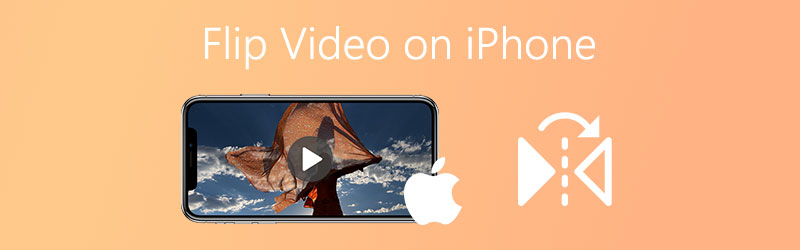
- Del 1. Hur man vänder eller speglar en video på iPhone
- Del 2. Bästa sättet att vända/spegla videor på Windows/Mac
- Del 3. 3 Populära onlineverktyg för att vända videor online
- Del 4. Ytterligare tips om hur man vänder på videor
- Del 5. Vanliga frågor om hur man vänder eller speglar en video på iPhone
Del 1. Hur man vänder eller speglar en video på iPhone
1. Använda iOS -foton
Steg 1: Klicka på Foton app på din enhet. Välj en video som du vill spegla eller vänd och tryck på Redigera.
Steg 2: När du har lett till redigeringsfunktionerna trycker du på Beskärning ikon längst ned till höger på skärmen.
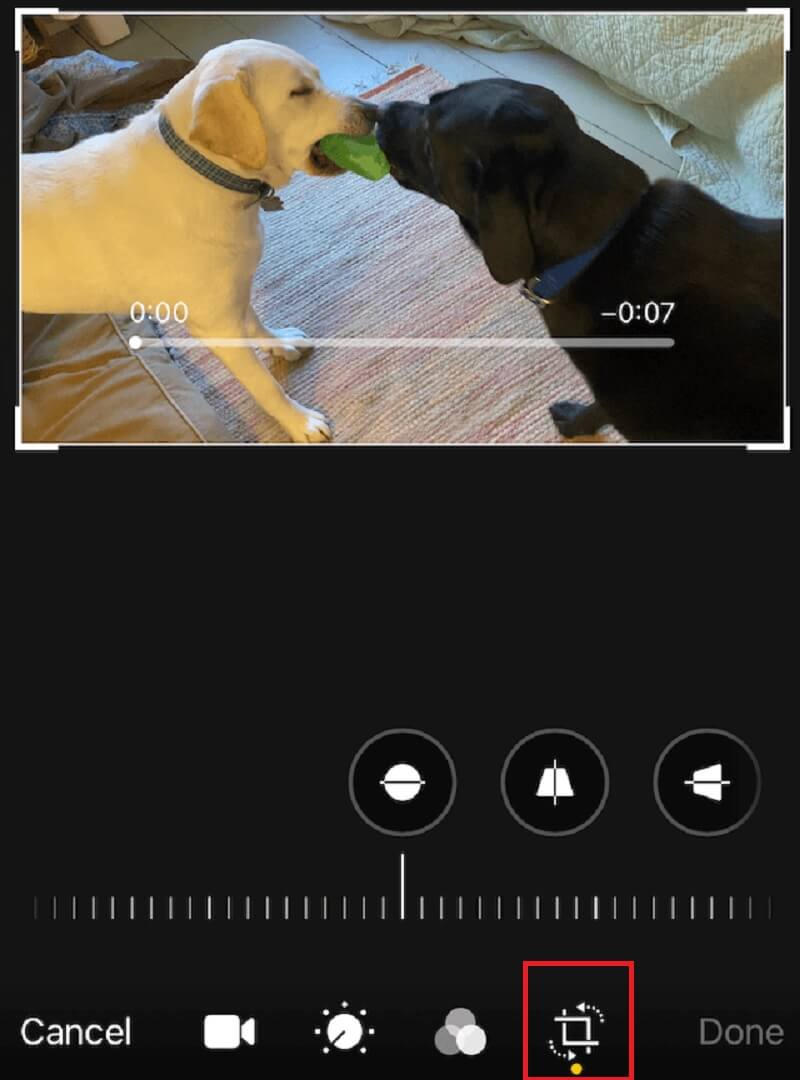
Steg 3: Tryck på Flip ikon som symboliserar en triangel med en pil ovanpå den. När videon är vänd klickar du på Gjort.
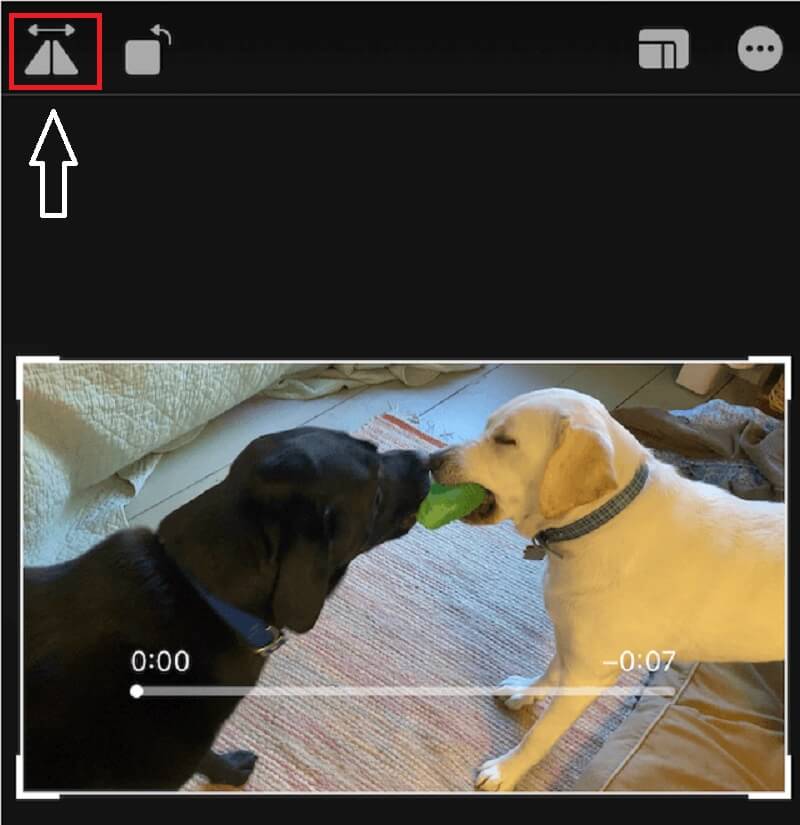
2. Använda Video Rotate + Flip
Video Rotate + Flip är en gratis redigeringsapp som är byggd för iPhone -enheter. Om du av misstag fångade en video i den andel du inte gillar och du vill vända ditt klipp upp och ner eller från höger till vänster kan du använda den här appen för att vända dina videor. Så för att bättre vägleda dig om hur du använder det här verktyget, här är en snabb instruktion nedan.
Steg 1: Ladda ner Video Rotate + Flip och installera det på din iPhone.
Steg 2: När appen är installerad öppnar du den och trycker på Pil för att importera din målvideo.
Steg 3: Efter det kan du välja från Vänd ikoner ovanför videon som representerar trianglar.

Steg 4: När du är nöjd med resultatet klickar du på Spara video i biblioteket för att exportera videon.
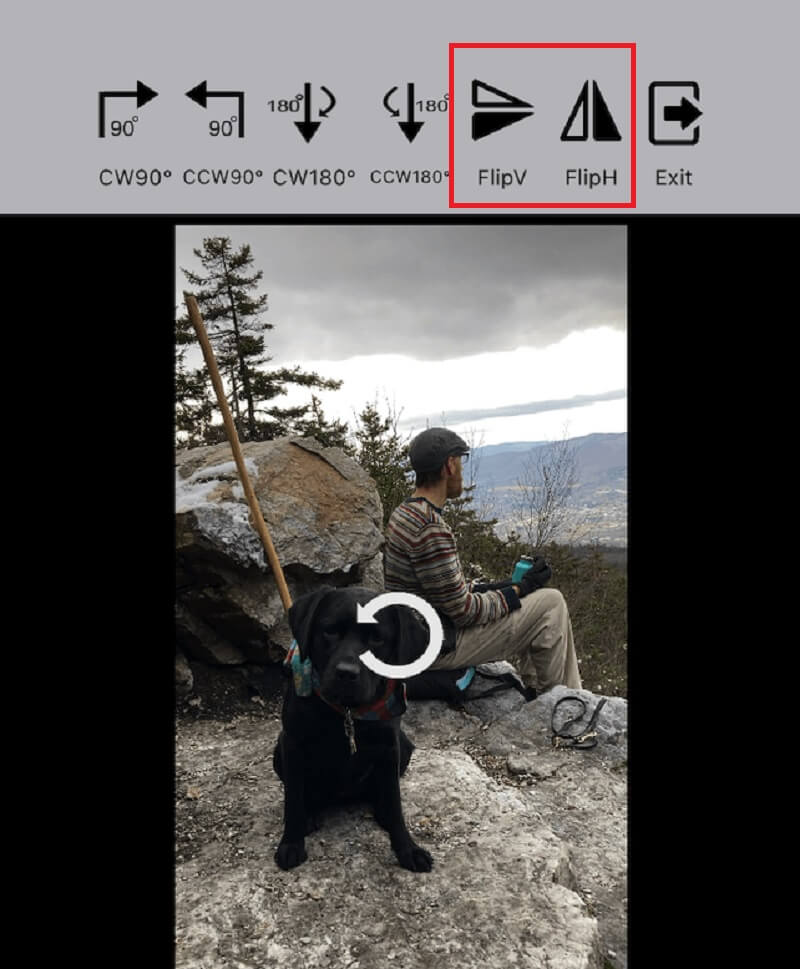
Det här är de två enklaste sätten att vända eller spegla dina videor på iPhone. Men om du vill ladda ner en app för att vända eller spegla dina klipp, ta en titt på det alternativa verktyget här.
Del 2. Bästa sättet att vända/spegla videor på Windows/Mac
Hitta det bästa sättet att vända dina videor på Windows eller Mac? Du behöver inte slösa tid på att surfa eftersom Vidmore Video Converter är den du letar efter. Det är ett gratis nedladdningsbart verktyg som låter dig enkelt vända dina videor utan krångel. Med hjälp av dess flippverktyg kan du vända och justera storleken på din video på bara ett ögonblick! Bortsett från det kan du se det faktiska resultatet av de ändringar som gjordes på din video eftersom Vidmore har en kraftfull funktion där du kan se före och efter dina klipp.
Du behöver inte titta på många självstudier innan du lyckas vända din video eftersom den är gjord även för nybörjare. Med det, för att bättre vägleda dig, här är de enkla stegen du kan följa.
Steg 1: Ladda ner och installera programmet
Skaffa programvaran genom att ladda ner länkarna nedan. Välj länken som är kompatibel med din enhet. När du har laddat ner appen installerar du och startar den på din dator.
Steg 2: Lägg till en videofil
När du har startat appen lägger du till din målvideo genom att klicka på Lägga till filer eller så kan du också kryssa Plus tecken på verktygets huvudgränssnitt.
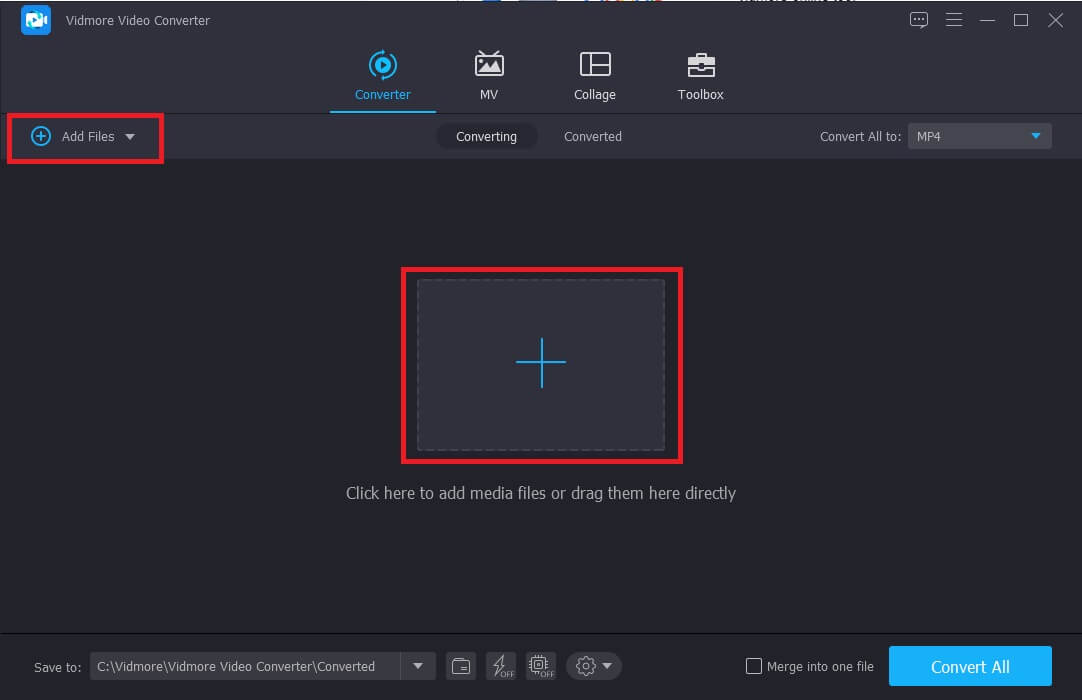
Steg 3: Vänd videofilen
När du har importerat videon till appen börjar du vända på den genom att klicka på Redigera -ikonen på vänster sida av videoklippets miniatyrbild. Välj därefter från Vänd alternativ längst ner i videon och klicka på den åtgärd du behöver. Och klicka sedan OK för att tillämpa ändringarna.
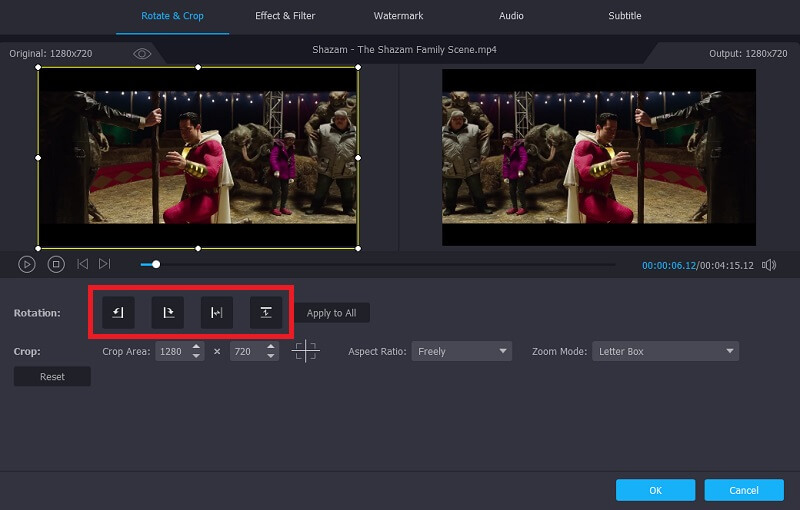
Steg 4: Spara den vända videoutgången
När du har valt det format du vill fortsätta till Omvandlare och klicka Konvertera alla -knappen för att lyckas konvertera ditt videoklipp.
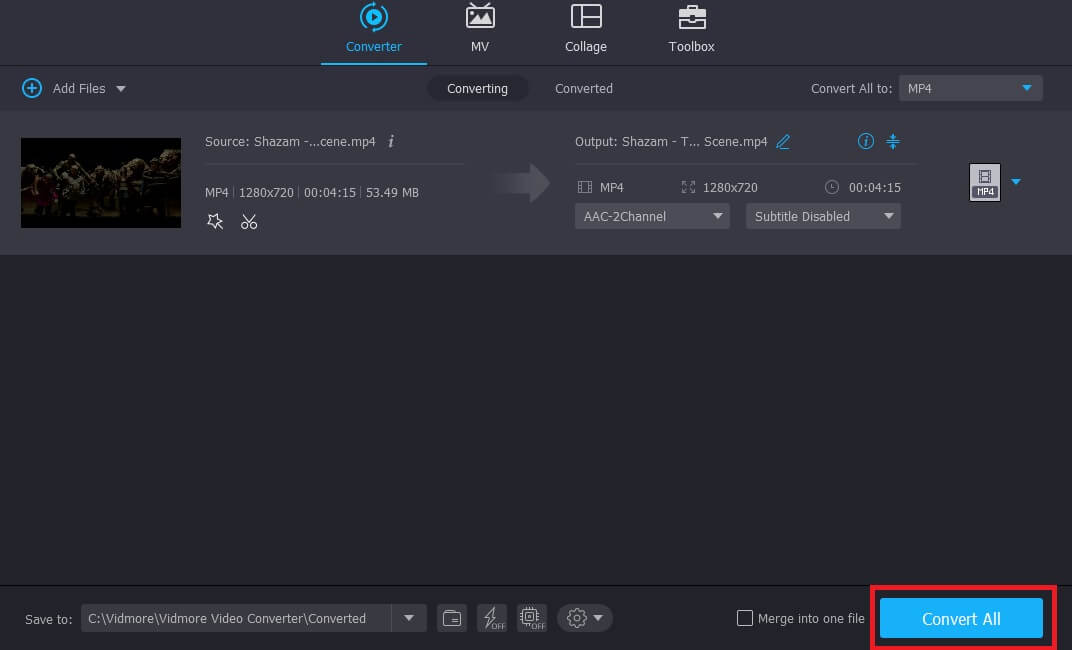
Del 3. 3 Populära onlineverktyg för att vända videor online
Vill du vända dina videor men du har inte tillräckligt med lagringsutrymme på din enhet? Tja, vi har samlat dessa onlineverktyg för att hjälpa dig att vända dina videor utan att behöva ladda ner en applikation. Ta en titt på de listade verktygen nedan.
1. Kapwing
Först på listan över onlineverktyg är Kapwing, det är en lättanvänd applikation som hjälper dig att vända eller rotera dina videor även utan att ladda ner programvara. Det har också rika redigeringsfunktioner där du kan lägga effekter och andra redigeringsfunktioner till ditt klipp. Så, för att ge dig en inblick i hur du vänder din video med hjälp av detta onlineverktyg, här är de enkla stegen nedan.
Steg 1: Gå till din webbläsare och sök efter Kapwing. Klicka på huvudsidan Ladda upp fil.
Steg 2: När du har laddat upp videon väljer du Spegel ikon för att vända din video.
Steg 3: När ändringarna har tillämpats klickar du på Skapa för att lyckas exportera videon som du vände.
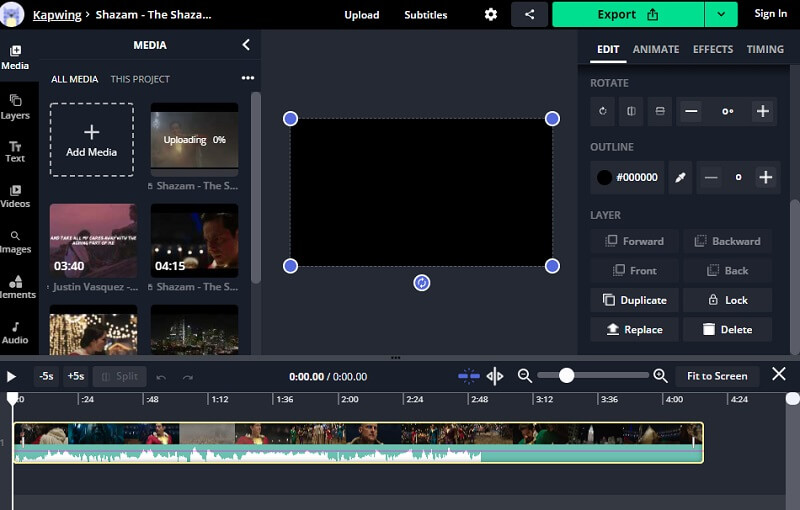
2. Clideo
Ett annat onlineverktyg som du kan luta dig mot är detta Clideo -program. Det är också ett praktiskt verktyg som du kan använda för att vända din video eftersom du inte behöver ha erfarenhet av redigering för att använda verktyget på grund av dess funktioner är enkel. Du kan ladda upp filer på detta onlineverktyg för upp till 500 MB gratis. Det har också rika redigeringsfunktioner där du kan lägga effekter och andra redigeringsfunktioner till ditt klipp. Så hur vänder du din video upp och ner? Här är en enkel guide nedan.
Steg 1: Välj den målvideo som du vill vända och vänta tills den laddas upp.
Steg 2: När den laddades upp kan du nu vända din video horisontellt eller vertikalt genom att klicka på knappen under videon.
Steg 3: När du är klar med att vända och konvertera din video klickar du på Ladda ner knapp.
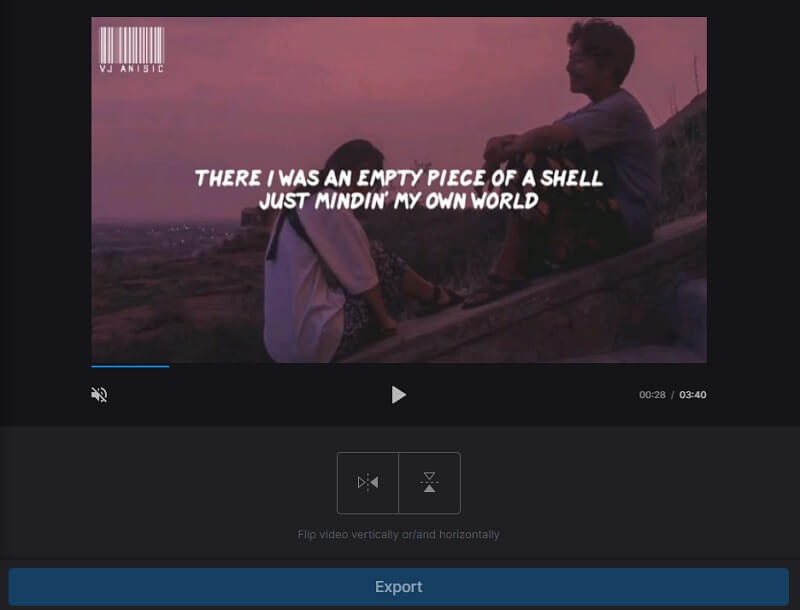
3. Ezgif
Med hjälp av detta onlineverktyg kan du framgångsrikt vända din video horisontellt, vertikalt eller till och med vrida den till 270 grader. Den stöder flera videoformat för att göra dina videoklipp ännu mer underbara. Det har också rika redigeringsfunktioner där du kan lägga effekter och andra redigeringsfunktioner till ditt klipp. Du kan använda det här praktiska verktyget för att få din video i rätt proportion och den låter dig ladda upp dina filer upp till 100 MB. Ta därför en titt på stegen nedan.
Steg 1: Ladda upp en videofil från din dator eller du kan också klistra in en URL.
Steg 2: Välj bland rotationsalternativet nedan och klicka sedan på Rotera video knapp.
Steg 3: När ändringarna har tillämpats klickar du på Spara knappen under videoutgången.

Del 4. Ytterligare tips om hur man vänder på videor
Det finns också ett verktyg som du kan använda för att vända en video på din iPhone och det är RFV. Det var en app byggd bara för att vända horisontellt eller vertikalt. Så för att använda det, öppna verktyget och tryck sedan på Kamera för att öppna ditt videoklipp. Efter det börjar du vända på din video genom att markera de horisontella eller vertikala knapparna. Och klicka sedan på Spara.
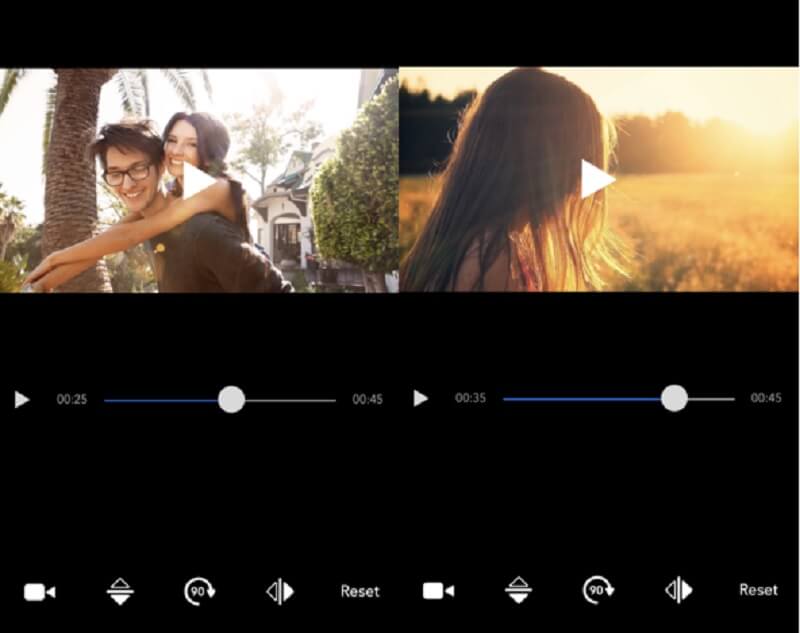
Del 5. Vanliga frågor om hur man vänder eller speglar en video på iPhone
Finns det ett vattenmärke om jag vänder en video på Ezgif?
Ezgif lägger inte till några vattenmärken i videon efter att den exporterats. Det kommer fortfarande att komma ut som om det inte gjorts några ändringar.
Vad är skillnaden mellan en flip och rotera knappar?
Roteringsknapparna var avsedda att vrida videor medsols eller vice versa, medan Flip -knappar skapades för att spegla din video horisontellt eller vertikalt.
Kan jag vända en video på Clideo även om den har en stor storlek?
Med Clideo kan du bara vända på en video och konvertera den men på en begränsad MB som är 500. Du kan använda Vidmore Video Converter eftersom du enkelt kan vända en video på den här appen och den har ingen gräns när det gäller uppladdning. .
Slutsats
Nu behöver du inte oroa dig för det hur du vänder dina videor på din iPhone eller till och med leta efter de bästa verktygen att använda eftersom vi har samlat de mest praktiska metoderna och applikationerna i ovanstående inlägg. Du kan kontrollera dem nu.
iPhone-videotips
-
Vänd video
-
Redigera iPhone-video
-
Konvertera iPhone-video


